你们晓得 iPhone11pro max中的小白点怎么隐藏吗?下文就为你们带来了iPhone11pro max隐藏小白点的方法步骤。
iPhone11pro max隐藏小白点的方法步骤

1、待机页面下,找到并且打开【设置】。
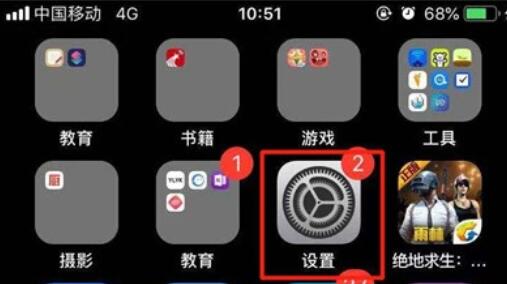
2、往下滑动选项,找到【通用】。
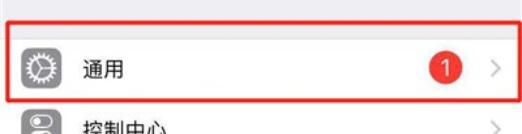
3、我们可以看见【辅助功能】,点击进入。
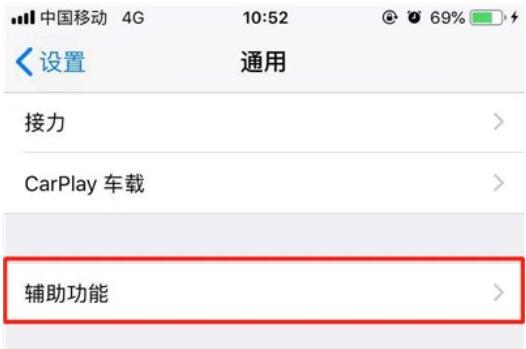
4、找到我们的【辅助触控】,点击进入。
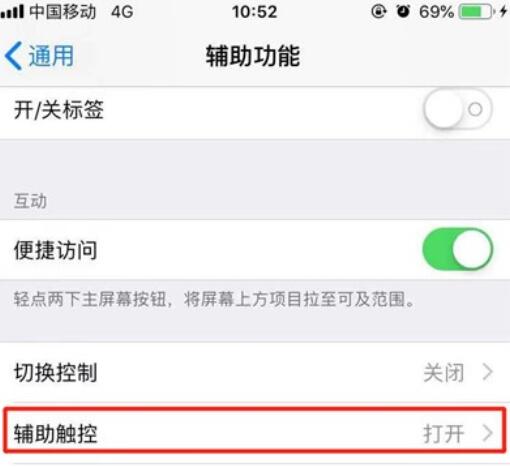
5、点击【辅助触控】右边的小按钮关闭即可,我们再看屏幕上的小白点就已经消失啦。
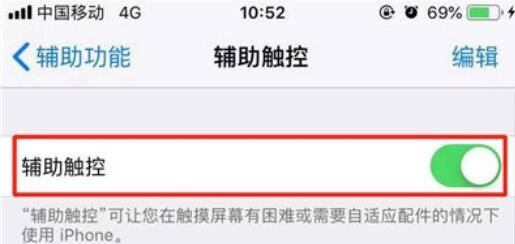
以上就是iPhone11pro max隐藏小白点的方法步骤,希望我大家喜欢。




